

| ●2 | Excelの文字入力 |
| □ |
| ◆ 他のソフトとの違いについて |
| EXCELと他の文書作成関連のソフトとの大きな違いの一つに、文字の入力方法があります。 キーボードからの入力の方法は同じです。EXCELではセルの中に文字を入力していきます。
|
| ◆ セルについて | |
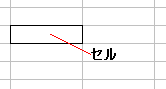 |
EXCELの文字の入力画面は、灰色の線で枠を作り、格子の ようになっています。 この枠の中をセルといい、指定した位置のセルの中に文字 を入力していきます。 いずれかのセルをクリックすると、そのセルが選択され、 入力するセルが選択されたことになります。 このセルをアクティブセルといいます。
|
| ◆ セルの位置について | ||||||||||||||||||||
| 文字の説明をするうえで、セルの位置について知っていただく必要があります。 名前の説明ページで説明していますが、いずれかのセルをクリックをすると、数式バーの 名前ボックスにセルの位置が、列番号と行番号で表示されるため、そのセルの 位置が確認できます。 逆に、B2のセルをクリックすると指定がある場合は、B列(列番号がB)の2行目 (行番号が2)のセルを指定しなさいという意味です。下図参照。
|
| ◆ 文字入力の練習と注意すること |
| それでは実際に、B2のセルに「 あいうえおかきくけこ 」と入力してみましょう。
Wordや他のテキストエディターの場合は、文字を入力すると、画面の一番左端から 同じようにB4のセルに「あいうえおかきくけこ」と入力してみましょう。 EXCELでは、基本的に改行はできませんが、次の行番号のセルに入力することにより
|
| ◆ 編集作業の基本 |
| EXCELで編集作業をする場合には、必ず最初に編集するものを選択または指定します。 たとえば文字を編集する場合は、最初にその文字があるセルをクリックして指定します。 その文字の中の一部分だけ編集する場合は、編集する文字の範囲を指定します。 背景の色を変える場合も、変更したいセルの範囲を指定します。 とにかく、編集するものの位置や範囲が指定されてなかったら、編集はできません
|
| ◆ 文字の書体を変える | ||||||||||||||||||||
 文字を編集するには、上の図の書式バーにあるツールを使います。
|
| ◆ 色を変える | ||
| 文字色 | :色の変更も書体と同じように、変更する文字や範囲を指定します。 | |
| 書式バーの「フォントの色」よこの▼をクリックして、表示された色から 選択したものをクリックします。 | ||
| セルの色 | :変更したい色のセルを指定するか、複数のセルの場合は、 セルをドラッグして範囲を選択します。 | |
| 「塗りつぶしの色」よこの▼をクリックして、表示された色から 選択したものをクリックします。 | ||
|
| ||